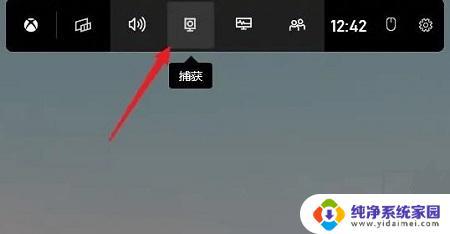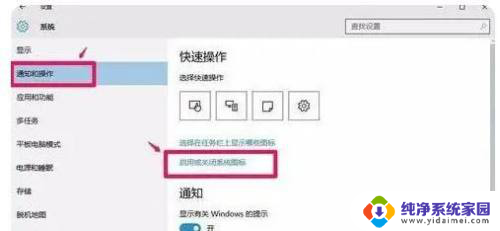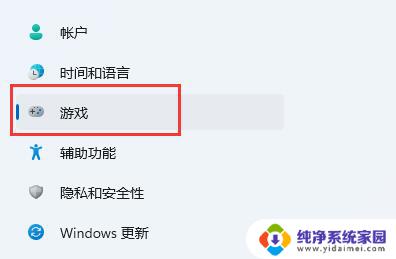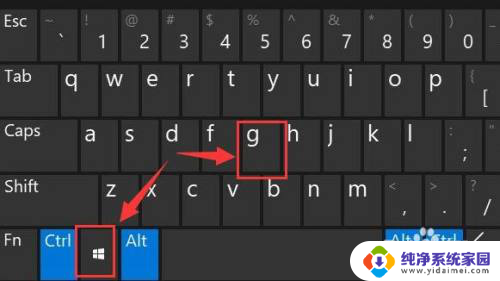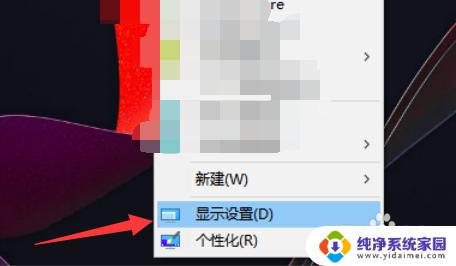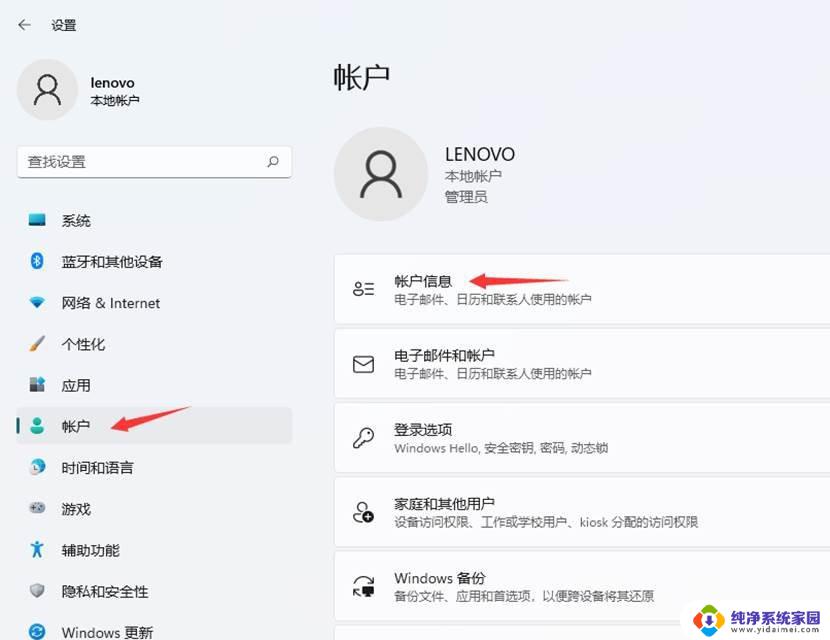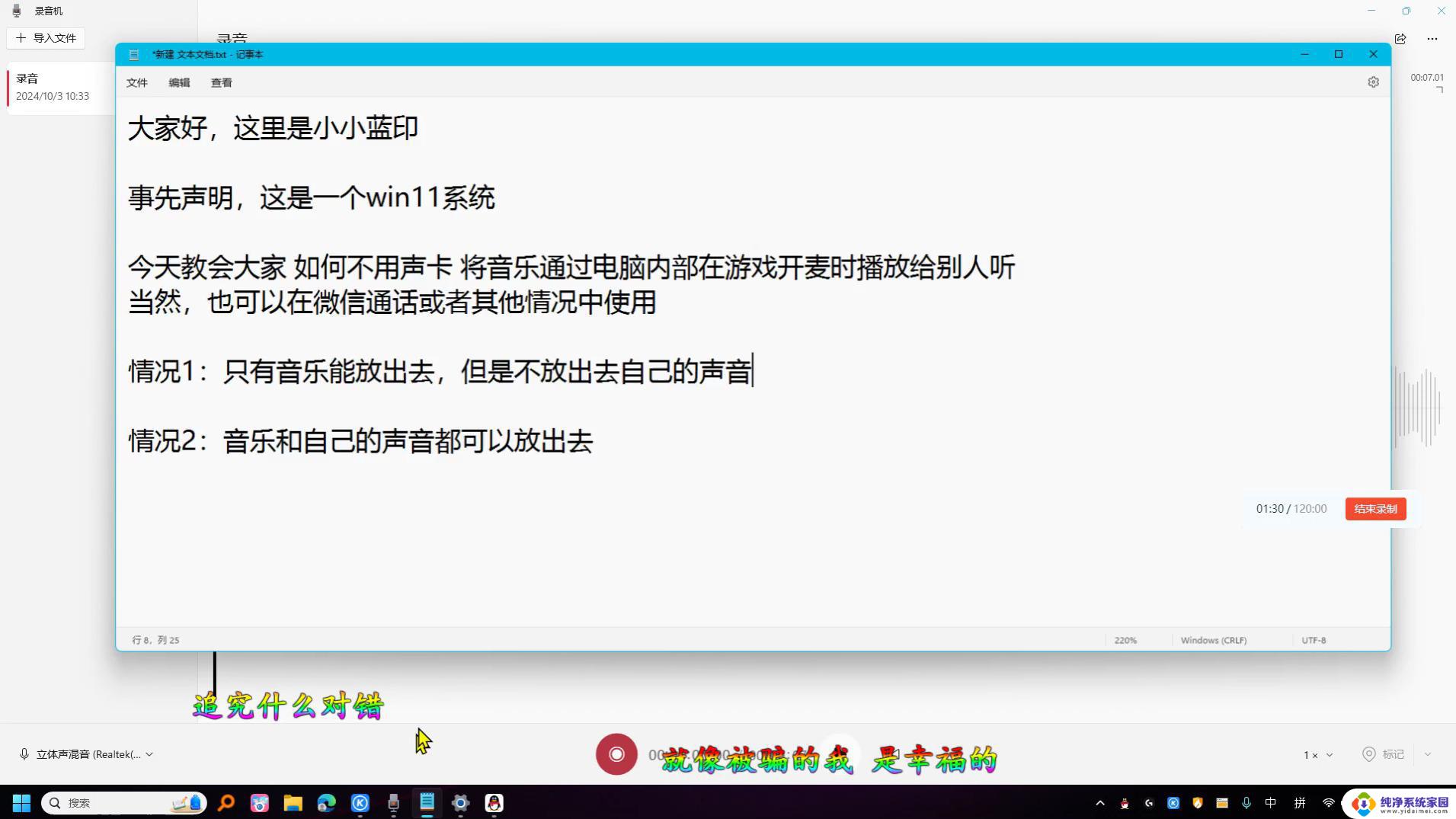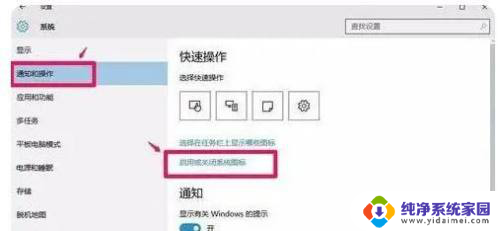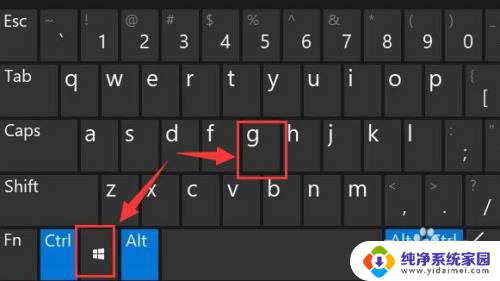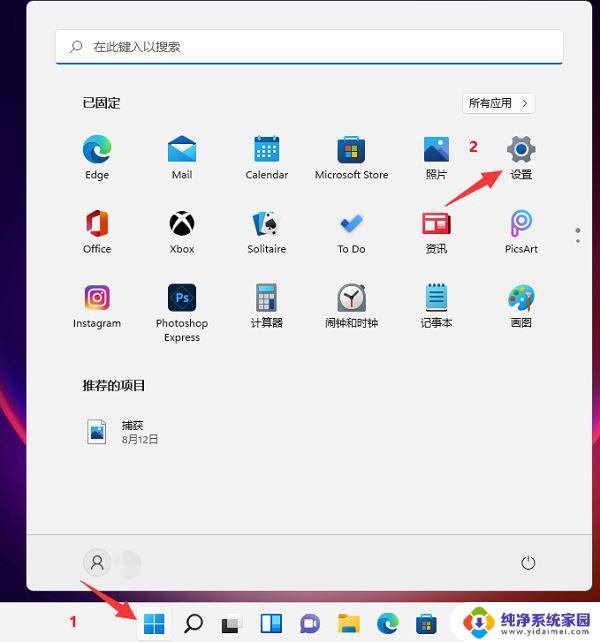win11 录音机 图标 Win11系统电脑如何打开录音机
更新时间:2024-03-05 17:59:20作者:jiang
Win11系统电脑如何打开录音机?对于许多用户来说,录音机是一项非常重要的功能,尤其是在我们需要进行语音记录、音频创作或者进行在线会议时,随着Win11系统的推出,一些用户可能会对如何打开录音机感到困惑。不用担心本文将向您介绍一种简单而快捷的方法来打开Win11系统电脑上的录音机。无论您是新手还是老手,通过本文您将能够轻松地找到并使用这一功能,从而更好地满足您的录音需求。让我们一起来探索吧!
步骤如下:
1.打开电脑,鼠标右击任务栏底部开始菜单。
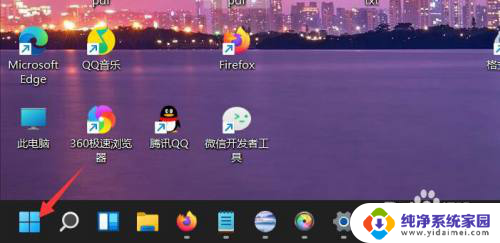
2.在弹出的菜单中,点击“搜索”。
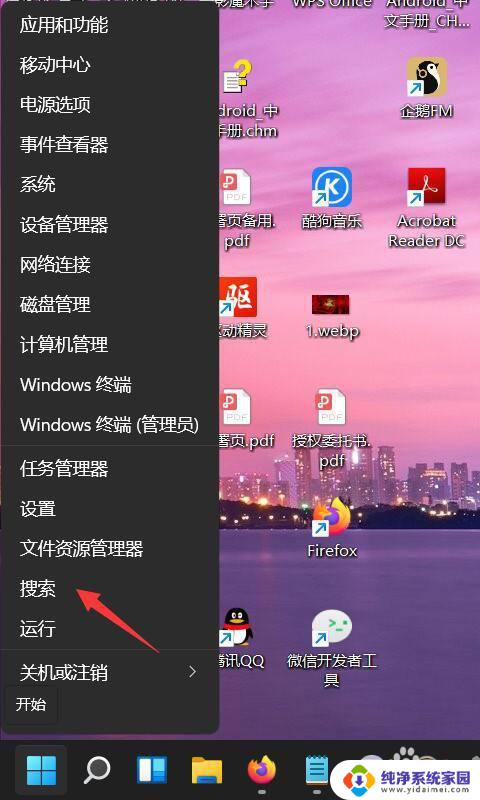
3.在搜索框里输入“Windows录音机”,点击最佳匹配里的录音机应用即可。
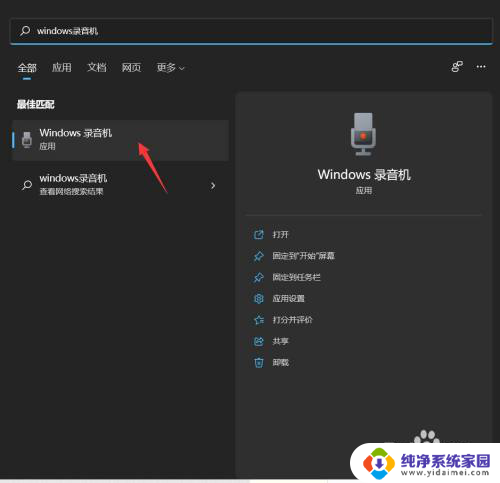
4.点击录制图标,即可开始录音。
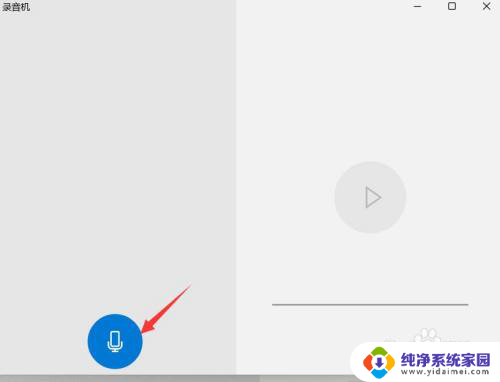
以上就是Win11录音机图标的全部内容,有需要的用户可以按照以上步骤进行操作,希望对大家有所帮助。